Acerca de la lista de contactos
3 min de lectura
Lleva un registro de los clientes potenciales y de cualquier otra persona que interactúe con tu sitio y tu negocio, todo en un solo lugar.
Haz clic para ir directamente a tu lista de contactos.
Sincronización automática de tus contactos
Cada vez que un visitante envía un formulario de contacto, se suscribe a tu boletín informativo, compra algo en tu tienda o interactúa con tu sitio de otras maneras, se agrega automáticamente a tu lista de contactos con la información que proporcionó.
Esto significa que automáticamente diste acceso a aquellas personas que están interesadas en tu sitio o negocio, y puedes acceder a sus datos en cualquier momento.
¿Quieres obtener una comprensión más profunda sobre tu base de clientes?
Las sugerencias personalizadas sobre segmentos te permiten monitorear la actividad dentro de los segmentos de contactos clave, enfocándote en las poblaciones específicas que suponen un mayor valor para tu negocio.
Haz clic en Mostrar sugerencias personalizadas encima de tu lista de contactos para comenzar.
Nota: Para acceder a las sugerencias personalizadas de los segmentos, debes tener un plan Premium Business o Business Elite y tu sitio debe estar completamente configurado para Wix Stores: debes haber agregado la app Wix Stores, agregar al menos 1 producto, conectar un método de pago y publicar tu sitio. Esta función aún no está disponible para todos los usuarios.
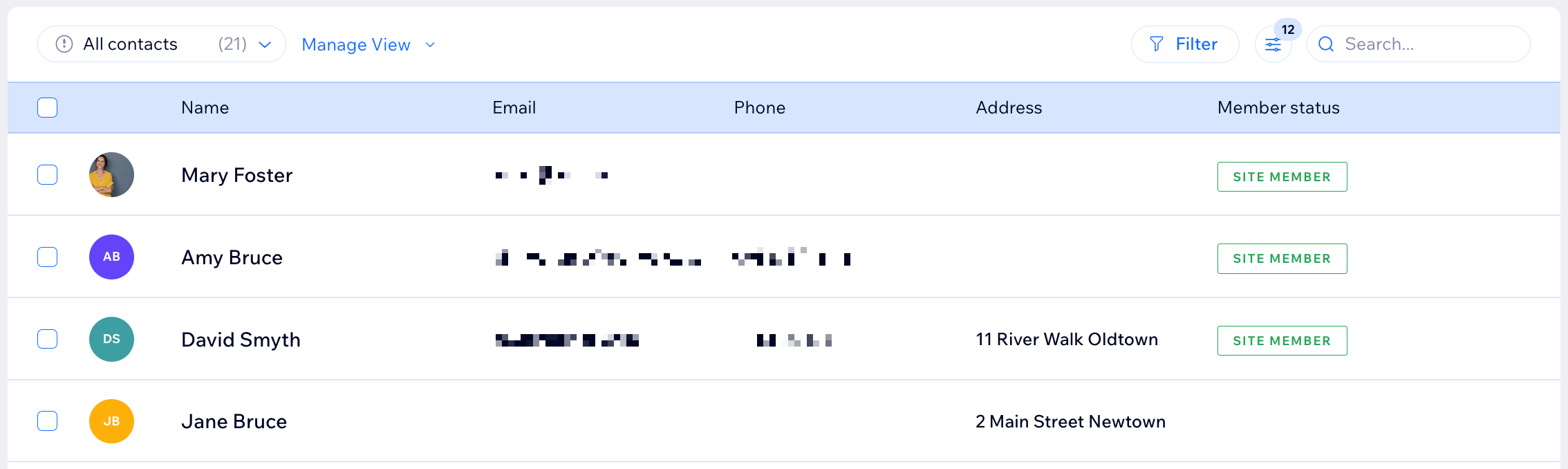
También puedes importar contactos desde Gmail o como un archivo CSV, o crear un nuevo contacto manualmente.
Fácil acceso a los detalles de tus contactos
Puedes ver todos tus contactos en tu Lista de contactos en el panel de control de tu sitio. Cuando seleccionas un contacto, los detalles del contacto se abren en el panel de la derecha.

Puedes ver un resumen de tu contacto, incluida la información de contacto, el estado de los miembros, las etiquetas de contacto, las suscripciones y más. Puedes editar los detalles de tu contacto desde el panel.

La pestaña Bandeja de entrada muestra el historial de actividad de tu contacto, y puedes enviar un mensaje de chat, correo electrónico y SMS a tu contacto desde el panel de la Bandeja de entrada.

Panel de contacto personalizable
Al seleccionar Personalizar vista en los detalles del contacto, puedes controlar la información de contacto que se muestra y cómo se ordena esa información, mediante una colección de widgets.

Puedes seleccionar y desmarcar los widgets de contactos que deseas mostrar, y hacer clic y arrastrar los widgets para reordenarlos.
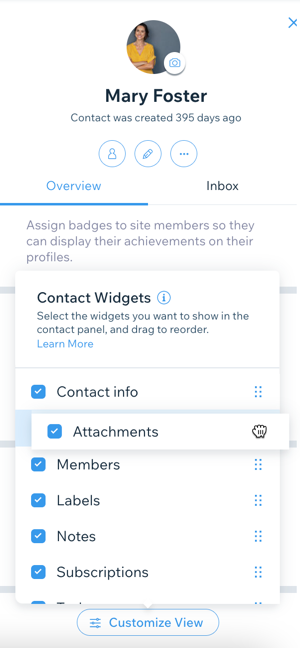
Importante:
Los cambios realizados en los widgets de los contactos afectan el aspecto del panel para todos los contactos.
¿Te ha sido útil?
|